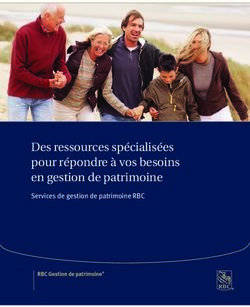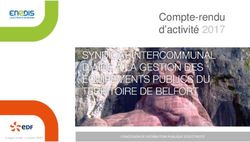ACTIVITÉ PARTIELLE Tutoriel 24.03.2020 - Orial
←
→
Transcription du contenu de la page
Si votre navigateur ne rend pas la page correctement, lisez s'il vous plaît le contenu de la page ci-dessous
1ère étape - Signature du contrat de prestation
Signature du contrat de prestation pour
représenter le client
• Contrat de prestation
téléchargeable en suivant ce lien
(en cliquant sur « contrat de
prestation ») :
https://activitepartielle.emplo
i.gouv.fr/aparts/
24/03/2020 21ère étape – Création du compte client
• Puis créer l’espace client en
cliquant sur l’ongle « créer mon
espace »
• Saisir le numéro SIRET, le code de
sécurité et accepter les conditions
d’utilisation
• Apparaîtront alors les informations
de l’établissement généralement
complétées (il restera simplement
à ajouter l’adresse mail et le
numéro de téléphone du client) et
remplir la rubrique « compte
utilisateur à créer » à l’identique
que ci-contre
24/03/2020 31ère étape – En pratique
TRANSMETTRE AU CLIENT :
– L’email-type comprenant :
• Le contrat de prestation pré-rempli pour la partie ORIAL à retrouver ici
• La liste nominative des salariés concernés et leur durée de travail
– À extraire de SILAE (voir diapos suivantes) pour nos clients paie ou modèle
vierge à retrouver ici
ATTENTION pour les salariés en forfaits annuels (heures ou jours) l’activité partielle
« partielle » n’est pas possible : pas de réduction d’horaires, chômage partiel « total »
24/03/2020 41ère étape – En pratique
RECUPÉRER DE LA PART DU CLIENT:
– Le contrat de prestation signé
– Le RIB pour le versement de l’aide
– La liste nominative des salariés concernés et leur durée de travail remplie
24/03/2020 51ère étape – En pratique : liste nominative
Sous SILAE
• Clic-droit sur la bulle « Bulletins »
o « Autres éditions »
➢ Sélectionner dans la liste l’édition « ACTIVITE PARTIELLE
DEMANDE »
• Une fois l’édition ouverte, veillez à bien la contrôler
• Convertir en tableur et l’enregistrer
o > Departement Social > COVID-19 ACTIVITE PARTIELLE > Documents
reçus > NOM DU CLIENT
24/03/2020 61ère étape – Transmission du contrat de prestation
Au retour signé du client
• Adresser le mail à « habilitation-ap@asp-public.fr » qui vous donnera
une habilitation par mail (sous 48 heures en principe) pour saisir les
informations liées à l’entreprise sur le site
https://activitepartielle.emploi.gouv.fr/aparts/
• Enregistrer tous les documents reçus sous > Departement Social >
COVID-19 ACTIVITE PARTIELLE > Documents reçus > NOM DU CLIENT
• Renseigner le tableau de suivi
24/03/2020 71. Accéder au dossier client Se connecter sur le site avec l’identifiant social@orial.fr et le mot de passe communiqué ultérieurement 24/03/2020 9
1. Accéder au dossier client
• Une fois le contrat de prestation transmis et validé par l’ASP,
le site activité partielle va rattacher à notre compte le dossier
de votre client
• Il apparaîtra sur la page d’accueil dans la rubrique « mes
établissements »
24/03/2020 101. Création du dossier client
• En cliquant sur le nom de dossier, vous aurez alors
accès à la fiche établissement
– Vous seront demandées les informations nécessaires sur l’entreprise (SIRET, adresse mail,
coordonnés bancaires, effectifs)
24/03/2020 111. Création du dossier client
• Il faut aussi ajouter les coordonnées bancaires (c’est plutôt
utile!) :
• Ne pas oublier d’enregistrer en cliquant sur le bouton
« enregistrer » en haut à gauche de la page
24/03/2020 122. Saisir la demande d’autorisation préalable
• Dans la rubrique « mes demandes d’autorisation préalables » cliquer sur
l’établissement
– Le système attribue un numéro de demande et affiche les informations sur l’établissement.
• 4 étapes
– 1 – Information de l’établissement (les données doivent normalement avoir été saisies précédemment)
– 2 – Motifs de recours à la mise en activité partielle et mesures éventuellement mise en œuvre
– 3 – Description de votre demande d’activité partielle
• Nombre de salariés concernés par l’activité partielle – personnes physiques
• Nombre total d’heures demandées pour la période prévisionnelle d’activité partielle
• Mise en activité partielle préalable (dans les 36 mois précédents)
– 4 – Liste des documents à transmettre si nécessaire (en l’espèce, eu égard aux circonstances nous n’avons
pas de documents à fournir pour les activités qui ont dû cesser)
24/03/2020 132. Saisir la demande d’autorisation préalable 24/03/2020 14
2. Saisir la demande d’autorisation préalable
• Il faut bien indiquer la date de la
journée de solidarité
• Le nom de l’OPCA n’est pas
obligatoire
• Ne pas oublier de bien enregistrer en
haut à gauche de l’écran
24/03/2020 152. Saisir la demande d’autorisation préalable • Aller en bas de l’écran, pour continuer sur la page suivante 24/03/2020 16
2. Saisir la demande d’autorisation préalable
• Il faut expliquer les circonstances (surtout pour les activités qui risquent d’être refusées en
motivant pourquoi le chômage partiel était la seule solution), les mesures mises en œuvre
(comme la prise de RTT ou de congés payés) et la description de sous-activité (réduction
d’activité c’est-à-dire réduction de l’horaire collectif ou Suspension d’activité donc plus de
travail).
• Ne pas oublier d’enregistrer et de cliquer sur continuer.
24/03/2020 172. Saisir la demande d’autorisation préalable
• Dans cet écran on renseigne la date de début et de
fin de l’activité partielle, l’effectif qui sera concerné
par le temps partiel et le nombre d’heure
demandées pour la période prévisionnelle d’activité
partielle.
• Si l’entreprise a un CSE, il convient de noter l’avis
en cliquant sur « Favorable » ou « Défavorable »
ainsi que la date. Pour les entreprises qui n’ont pas
de CSE, on sélectionne « sans objet ».
• La troisième partie concerne les engagements. En
effet, il faut déclarer si l’entreprise a déjà placé ses
salariés en activité partielle au cours des 36
derniers mois. Pour la plupart des dossiers, la
réponse sera « non ».
• Ne pas oublier d’enregistrer et de cliquer sur
continuer.
24/03/2020 182. Saisir la demande d’autorisation préalable
• Cet écran permet de joindre des
documents notamment la copie
de l’avis du CSE mais également
tout document qui permettrait
de justifier le recours à l’activité
partielle comme l’annulation
d’événements, la fermeture par
les donneurs d’ordre des
chantiers….
• Ne pas oublier d’enregistrer et de
cliquer sur continuer.
24/03/2020 192. Saisir la demande d’autorisation préalable
• Le dernier écran est un écran qui récapitule
les informations avant de valider. Il ne faut
pas oublier de cocher les 2 cases en bas.
24/03/2020 202. Saisir la demande d’autorisation préalable
• La première case affiche un écran qui rappelle • La seconde case affiche un écran qui n’est pas
les obligations et incite à donner des justificatifs du tout à jour car il annonce un délai de
à l’appui de la demande. Il faut cliquer sur « traitement de 15 jours :
valider les indications » :
• Il faut accepter les dispositions en cliquant à
gauche. Et terminer en cliquant sur « envoyer à
l’UD ».
24/03/2020 212. Saisir la demande d’autorisation préalable
• Une fois la transmission faite, plus de modification en ligne seulement via son UD. Il
faut répondre
« Oui ».
24/03/2020 222. Saisir la demande d’autorisation préalable Une fois saisie, la demande d’autorisation préalable portera le statut « en attente d’instruction » (en orange) Dans les 48 heures la décision d’autorisation devra apparaître dans l’onglet « Mes décisions d’autorisation » 24/03/2020 23
2. Saisir la demande d’autorisation préalable • Vous recevrez un mail d’enregistrement : 24/03/2020 24
3. Demande d’indemnisation A LA FIN DU MOIS
• Transmettre au client le tableur « ACTIVITE PARTIELLE SUIVI »
(à extraire de SILAE pour les clients paie et à retrouver ici
pour les autres clients)
• Récupérer le tableur rempli
24/03/2020 253. Demande d’indemnisation A LA FIN DU MOIS
– Sous SILAE
• Clic-droit sur la bulle « Bulletins »
– « Autres éditions »
» Sélectionner dans la liste l’édition « ACTIVITE PARTIELLE SUIVI »
• Une fois l’édition ouverte, la convertir en tableur et l’enregistrer
– > Departement Social > COVID-19 ACTIVITE PARTIELLE > Documents reçus >
NOM DU CLIENT
– Transmettre le document Excel au client qui devra remplir le nombre
d’heures à indemniser pour chaque salarié / chaque semaine
• NB : chômage total = 35 h / semaine
24/03/2020 263. Saisir la demande d’indemnisation
Sur le site, dans la rubrique « Mes demandes
d’indemnisation »
– Sont rappelées les informations générales
précédemment complétées
24/03/2020 273. Saisir la demande d’indemnisation
– La saisie des heures devra se faire
• à la semaine
• salarié par salarié
24/03/2020 283. Saisir la demande d’indemnisation
– La saisie des heures devra se faire
• à la semaine
• salarié par salarié
24/03/2020 293. Saisir la demande d’indemnisation
SUR LE SITE ACTIVITE PARTIELLE
– Renseigner dans l’onglet prévu à cet effet
• Les informations relatives à l’entreprise
• La liste nominative des salariés concernés
• Les états nominatifs précisant notamment le nombre d’heures
chômées par salarié au cours du mois
– Servira de base à l’indemnisation
24/03/2020 30Siège social : Le Thelemos – 12 et 15 quai du Commerce
Une palette de compétences et de personnalités CP 50203 – 69336 Lyon cedex 09
Tél. 04 78 43 45 55 – orial@orial.fr
pour dessiner l’avenir de votre entreprise :
Bureau de Paris : 6 rue de Bassano – 75116 Paris
• Expertise comptable Tél. 01 40 17 05 47
• Audit et commissariat aux comptes
• Externalisation sociale et ressources humaines Valréas : 22 cours Jean Jaurès – BP 115 – 84603 Valréas cedex 03
• Conseil en gestion Tél. 04 90 35 05 97
• Conseil en investissement Villefranche-sur-Saône : 167 rue Charles Germain
• Accompagnement à la création d’entreprise 69400 Villefranche-sur-Saône
• Transmission / reprise d’entreprise Tél. 04 74 68 37 43
• Recherche de financement www.orial.fr
• Accompagnement à l’innovation Société inscrite au Tableau de l’Ordre des Experts Comptables et de la Compagnie
• French Desk Régionale des Commissaires aux Comptes.
SAS inscrite à l’Ordre des Experts Comptables régions : Rhône-Alpes , Ile de France et
Provence Alpes Côte d’Azur.
SAS au capital de 3 762 911€ - 444674816 0012 RCS Lyon
Membre du réseau JPA InternationalVous pouvez aussi lire